Google Drive para Android ha lanzado una significativa actualización que no solo incluye una nueva página de inicio y cambios en la interfaz, sino también una renovación completa del escáner de documentos. Descubre las nuevas características y mejoras que ofrece esta versión 2.23.457.1.
Cómo acceder al escáner de documentos de Google Drive
El escáner de documentos de Google Drive es una herramienta muy útil para digitalizar documentos, recibos, tarjetas de visita, facturas, etc. sin necesidad de usar un escáner físico. Solo tienes que abrir la aplicación de Google Drive en tu móvil Android y pulsar en el botón de la cámara que aparece en la parte inferior derecha de la pantalla. Esto te llevará a un visor personalizado que te permite capturar la imagen del documento que quieres escanear.
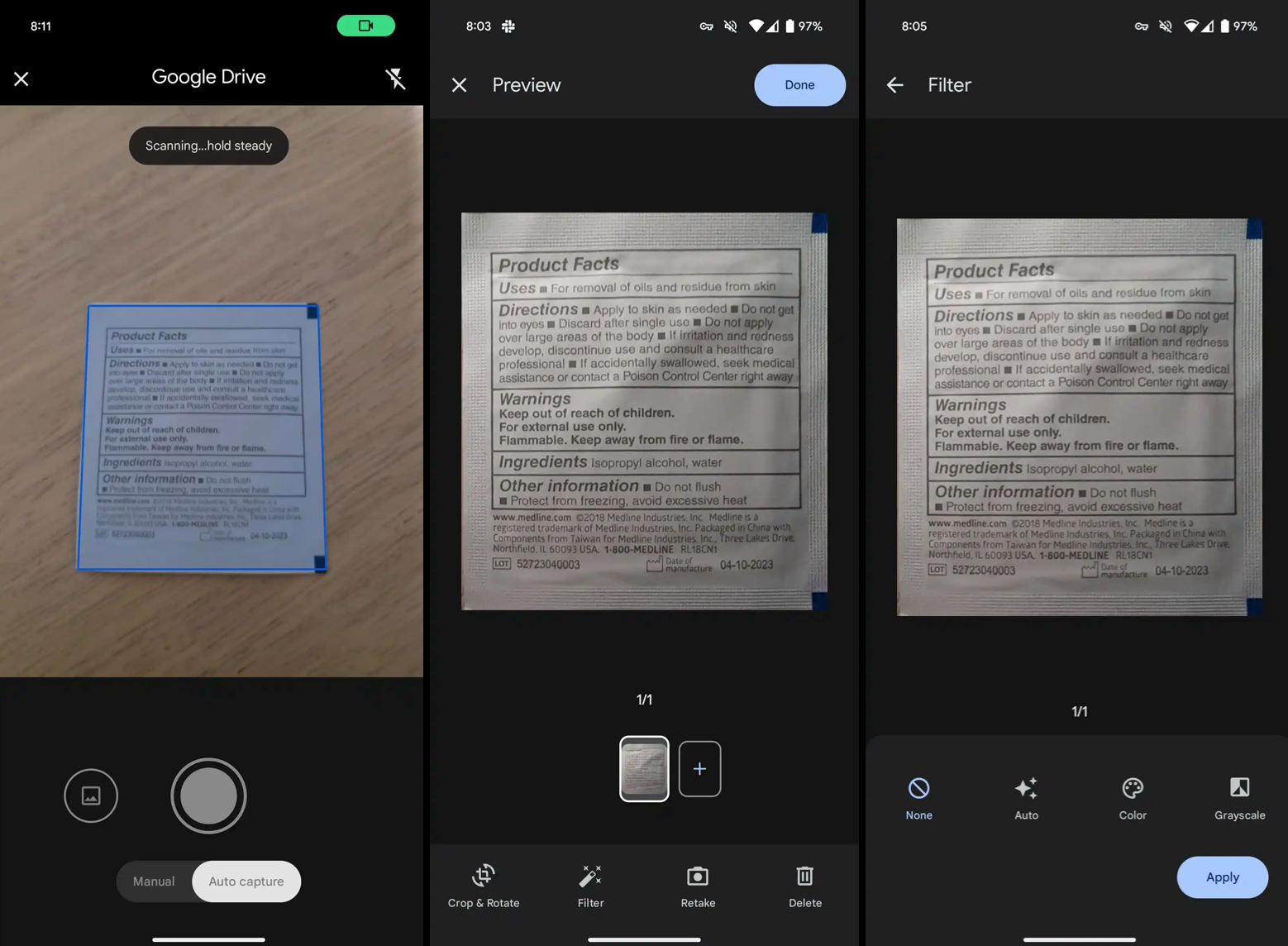
Cómo capturar y editar el documento que quieres escanear
El visor tiene dos modos: el modo “Captura automática”, que detecta automáticamente los bordes del documento y toma la foto por ti cuando todo está alineado, y el modo “Manual”, que te permite tomar la foto cuando quieras pulsando el botón del obturador. También puedes activar o desactivar el flash y cambiar entre la cámara trasera y la frontal.
Una vez que hayas tomado la foto, podrás ver una nueva interfaz de “Vista previa” que te muestra cómo ha quedado el documento escaneado y te ofrece algunas opciones para editarlo. Puedes recortar y rotar el documento, aplicar diferentes filtros (ninguno, automático, color o escala de grises), volver a tomar la foto o eliminarla. También puedes añadir más páginas al documento escaneado si quieres crear un archivo PDF con varias imágenes.
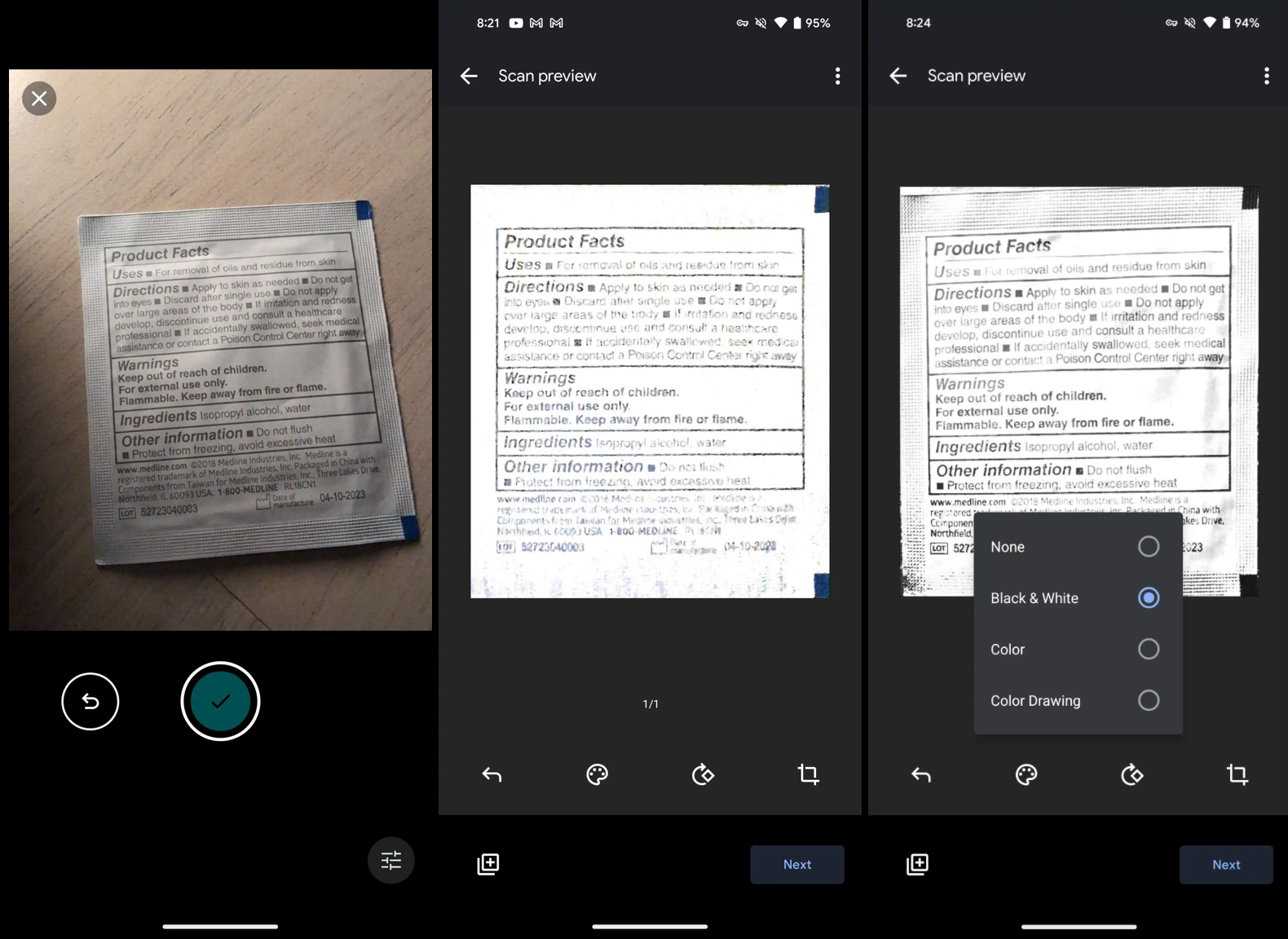
Cómo guardar y compartir el documento escaneado
Cuando hayas terminado de editar el documento, solo tienes que pulsar en el botón “Listo” que aparece en la esquina superior derecha de la pantalla. Esto te llevará a la interfaz “Guardar en Drive” donde podrás ponerle un título al documento y elegir la carpeta donde quieres guardarlo. También puedes compartir el documento con otras personas o aplicaciones desde el mismo menú.
Conclusión
El escáner de documentos de Google Drive para Android es una función muy práctica que te permite crear archivos PDF a partir de cualquier papel con solo usar la cámara de tu móvil. El nuevo diseño y las nuevas funciones que se han implementado recientemente hacen que esta herramienta sea más fácil y cómoda de usar. Si quieres probarla, solo tienes que actualizar la aplicación de Google Drive a la última versión (2.23.457.1) y seguir los pasos que te hemos explicado en este artículo.
